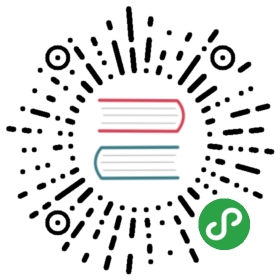.NET API 分析器 .NET API analyzer
本文内容
.NET API 分析器是 Roslyn 分析器,可用于发现不同平台上的潜在 C# API 兼容性风险,并检测是否调用了弃用的 API。可供所有 C# 开发人员在任何开发阶段使用。
API 分析器以 NuGet 包 Microsoft.DotNet.Analyzers.Compatibility 的形式提供。在项目中引用此分析器后,它就会自动监视代码,并指出有问题的 API 使用。还可以单击灯泡图标,获取有关可能解决方案的建议。下拉菜单包括禁止显示警告的选项。
备注
.NET API 分析器仍为预发行版。
系统必备Prerequisites
- Visual Studio 2017 或 Visual Studio for Mac(所有版本)。
发现弃用的 APIDiscovering deprecated APIs
什么是弃用的 API?What are deprecated APIs?
.NET 系列是一组不断升级的大型产品,力求更好地满足客户需求。弃用并将一些 API 替换为新 API 是很自然的。若有更好的替换 API,API 便会被视为弃用。指明 API 已遭弃用且不得使用的一种方法是,用 ObsoleteAttribute 属性标记它。这种方法的缺点是,所有已过时 API 都只有一个诊断 ID(对于 C#,ID 为 CS0612)。这表示:
- 无法为每个事例设置专用文档。
- 无法禁止显示特定类别的警告。要么禁止显示所有警告,要么允许显示所有警告。
- 为了通知用户有新弃用,必须更新引用的程序集或目标包。 API 分析器使用 API 专用错误代码,这些代码以 DE(全称是“Deprecation Error”(弃用错误))开头,这样就可以单独控制各个警告的显示。分析器发现的弃用的 API 在 dotnet/platform-compat 存储库中进行定义。
使用 API 分析器Using the API Analyzer
如果代码使用了弃用的 API(如 WebClient),API 分析器便会使用绿色波浪线突出显示它。如果将鼠标悬停在 API 调用之上,就会看到包含 API 弃用相关信息的灯泡,如下面的示例所示:

弃用的 API 每出现一次,“错误列表”窗口中都会显示具有唯一 ID 的警告,如下面的示例所示 (DE004):

单击 ID 后,便会转到详细信息网页,其中说明了 API 遭弃用的原因,以及有关可用替换 API 的建议。
可以禁止显示任何警告,具体方法是右键单击突出显示的成员,并选择“禁止 <诊断 ID>”。禁止显示警告的方法有两种:
- 本地(在源中)
- 全局(在禁止文件中)- 推荐方法
在本地禁止显示警告Suppressing warnings locally
若要在本地禁止显示警告,请右键单击要对其禁止显示警告的成员,再依次选择“快速操作和重构” > “禁止诊断 ID <诊断 ID> > “在源中”。此时,#pragma 警告预处理器指令会添加到定义的范围内的源代码中:
在全局禁止显示警告Suppressing warnings globally
若要在全局禁止显示警告,请右键单击要对其禁止显示警告的成员,再依次选择“快速操作和重构” > “禁止诊断 ID <诊断 ID> > “在禁止文件中”。

首次禁止后,GlobalSuppressions.cs 文件会添加到项目中。此时,新的全局禁止会追加到此文件中。

全局禁止是推荐方法,可确保 API 使用跨项目保持一致。
发现跨平台问题Discovering cross-platform issues
与弃用的 API 类似,分析器可发现所有的非跨平台 API。例如,Console.WindowWidth 适用于 Windows,但不适用于 Linux 和 macOS。诊断 ID 显示在“错误列表”窗口中。可以禁止显示警告,具体方法是右键单击并选择“快速操作和重构”。与禁止显示 API 弃用警告时的两种选择(要么继续使用弃用的成员并禁止显示警告,要么根本就不使用弃用的成员)不同,如果仅对特定平台开发代码,可以对不打算在其上运行代码的其他所有平台禁止显示任何警告。为此,只需编辑项目文件,并添加列出要忽略的所有平台的 PlatformCompatIgnore 属性即可。接受的值包括 Linux、macOS 和 Windows。
<PropertyGroup><PlatformCompatIgnore>Linux;macOS</PlatformCompatIgnore></PropertyGroup>
如果代码定目标到多个平台,且要利用其中一些平台不支持的 API,可以使用 if 语句作为相应部分代码的临界子句:
if (RuntimeInformation.IsOSPlatform(OSPlatform.Windows)){var w = Console.WindowWidth;// More code}
可以每目标框架/操作系统进行有条件编译,但暂需要手动这样做。
支持的诊断Supported diagnostics
目前,分析器处理以下情况:
- 使用抛出 PlatformNotSupportedException 的 .NET Standard API (PC001)。
- 使用 .NET Framework 4.6.1 不支持的 .NET Standard API (PC002)。
- 使用 UWP 中不存在的本机 API (PC003)。
- 使用标记为弃用的 API (DEXXXX)。
CI 计算机CI machine
所有这些诊断不仅可以通过 IDE 获取,还能通过命令行在生成项目期间获取(包括 CI 服务器)。
ConfigurationConfiguration
由用户确定应如何处理这些诊断,是生成警告、错误、建议,还是禁用诊断。例如,作为架构师,可以确定应将兼容性问题处理为错误,对调用某些弃用的 API 生成警告,而对其他情况仅生成建议。可以按诊断 ID 和按项目单独对此进行配置。为此,请在“解决方案资源管理器”中转到项目下的“依赖关系”节点。依次展开节点“依赖关系” > “分析器” > “Microsoft.DotNet.Analyzers.Compatibility”。右键单击诊断 ID,选择“设置规则集严重性”,并选中相应选项。